Знати како да промените директоријуме у ЦМД-у или командној линији може бити веома корисно за решавање проблема или обављање напредне административне функције на вашем рачунару. Промена директоријума у ЦМД-у је релативно једноставан процес који не би требало да траје више од неколико минута. Међутим, ако никада раније нисте користили ЦМД, ова Виндовс апликација би у почетку могла бити мало збуњујућа.

У овом чланку ћемо вам показати како да промените директоријуме у ЦМД-у или командној линији на различитим оперативним системима. Поред тога, разговараћемо о томе зашто можда није могуће променити директоријуме у ЦМД-у и како можете да решите овај проблем.
Преглед садржаја
Промените директоријум у ЦМД-у
Командна линија је иначе позната као ЦМД, командна шкољка или Виндовс командни процесор. То је изворна апликација која је доступна на свим Виндовс оперативним системима заснованим на НТ. Ради као тумач командне линије, користи се за давање различитих типова команди систему, обављање напредних административних функција и решавање проблема са вашим Виндовс-ом. Његова главна сврха је да изврши унете команде.
Такође можете користити командну линију за аутоматизоване задатке, што вам даје могућност да покренете више од једне команде истовремено. Имајте на уму да све верзије оперативног система Виндовс не користе исте команде, тако да команда коју ћете унети да бисте променили директоријуме зависи од ваше верзије Виндовс-а. Још једна важна чињеница је да нећете моћи да извршите много команди осим ако не користите апликацију Цомманд Промпт као администратор.
Ако имате новију верзију оперативног система Виндовс, ЦМД можете пронаћи директно у менију Старт. Локација пречице може се разликовати у зависности од верзије ОС-а коју имате. У сваком случају, ово је његова оригинална локација: „Локални диск (Ц:)Виндовссистем32цмд.еке“, и иста је за све верзије Виндовс-а.
Многи корисници Виндовс-а нису свесни да је командни редак заправо једна од најмоћнијих апликација овог оперативног система. Иако је апликација прилично једноставна и захтева само да знате како рачунарска синтакса функционише, може бити компликовано ако је никада раније нисте користили. Имајући то у виду, када се једном савладате, ЦМД је генерално једноставан за коришћење. Када покренете апликацију, морате само да унесете исправну синтаксу, заједно са свим опционалним параметрима, и притиснете „Ентер“.
Ако желите да промените директоријуме у ЦМД-у, исправна синтакса је „цд“, што значи „промени директоријуме“. За разлику од многих команди које су ограничене на ваш Виндовс ОС, команда „цд“ је доступна у свим верзијама оперативног система Виндовс. Команда „цд“ се такође користи за приказ слова диск јединице и фасцикле у којој се тренутно налазите. Поједностављено речено, ова команда вам омогућава да скачете из једног директоријума (фолдера) у други.
Користићемо такозвани метод превлачења и испуштања да бисмо вам показали како функционише. Пре него што почнете, уверите се да је фасцикла коју желите да промените у прозору командне линије негде близу. Пратите доле наведене кораке да бисте сазнали како да промените директоријуме у ЦМД-у:
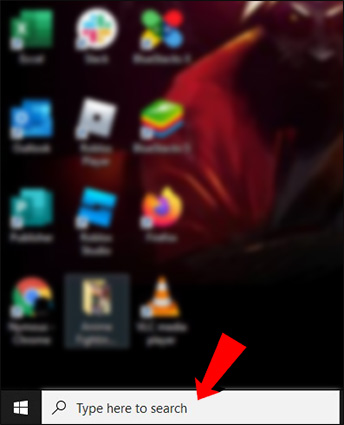
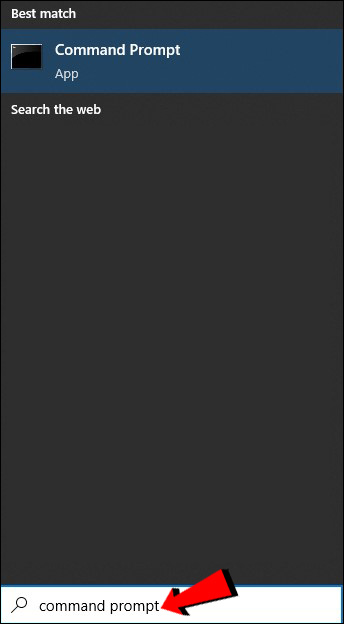
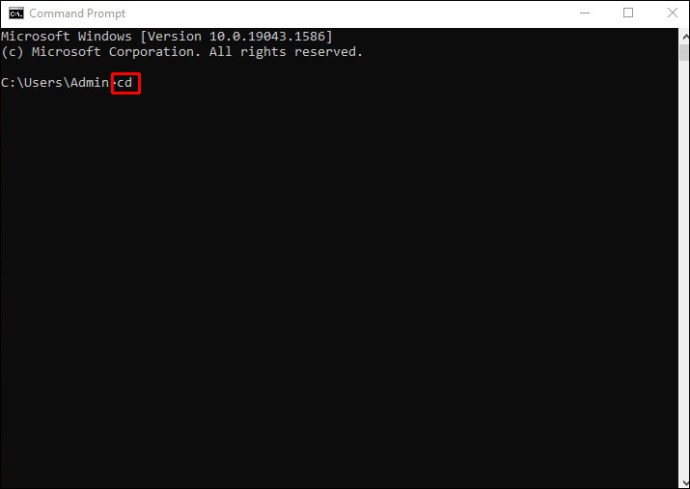
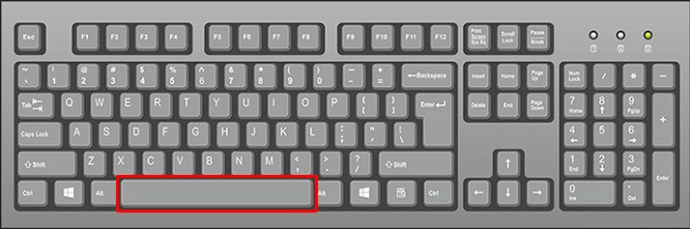
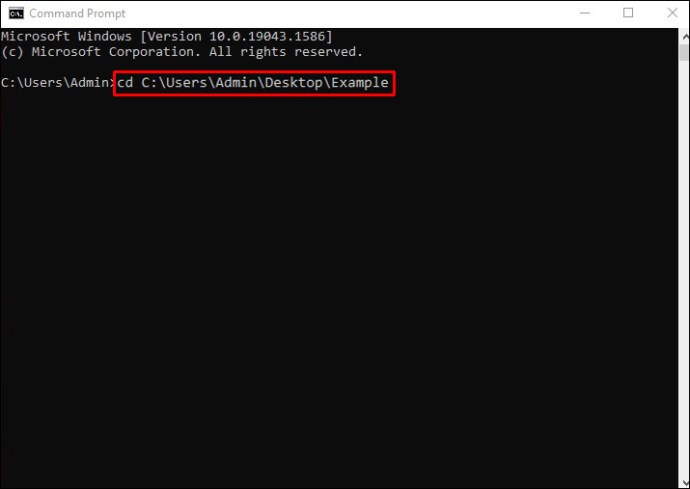
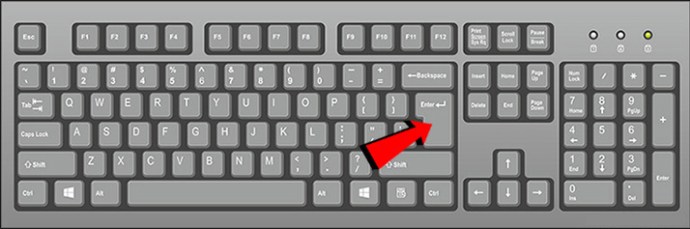
То је све. Ово је далеко најлакши начин да промените директоријум у ЦМД-у. Ако желите да обришете команду коју сте управо унели, само укуцајте „цлс“ и притисните тастер „Ентер“. Све ће се одмах вратити у нормалу.
Команда „цд“ је заправо краћа верзија команде „цхдир“, која се користи за промену диск јединице или директоријума у ЦМД-у. „Цхдир“ такође значи „промени директоријум“.
Промените директоријум у ЦМД у Ц диск
Такође можете да користите метод превуци и отпусти да промените директоријум у ЦМД-у у Ц диск. Ево како се то ради:
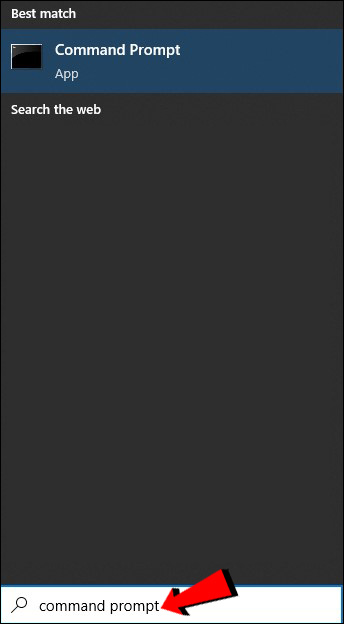
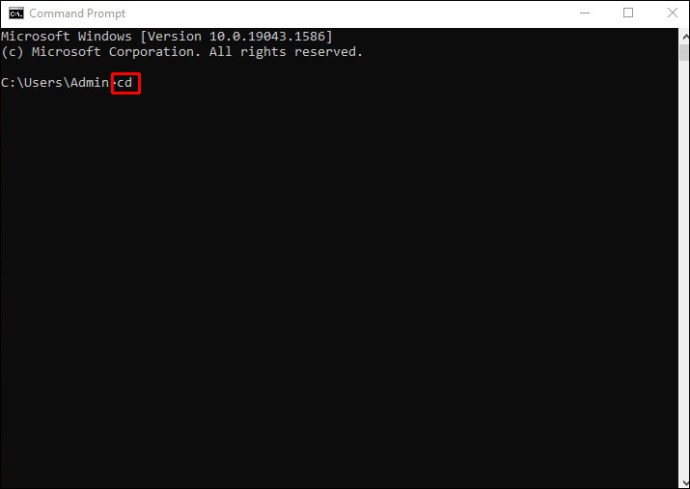
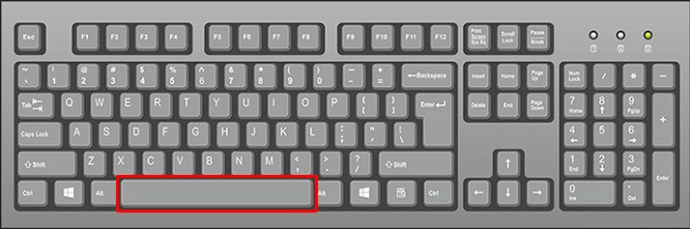
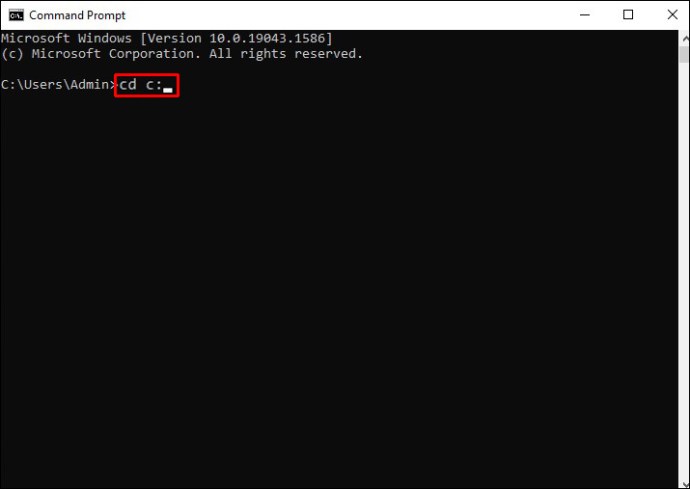
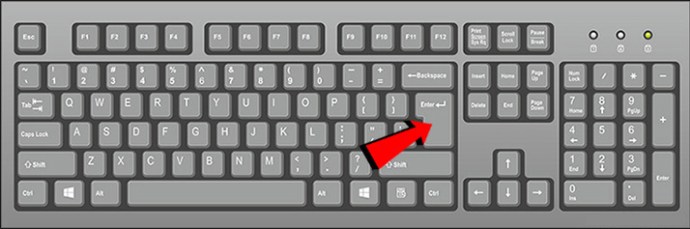
Одмах ћете бити пребачени на Локални диск (Ц:) диск. Ова команда вам помаже да промените цео директоријум у потпуности. Ако сте већ у свом Ц диску, нема потребе да изводите ову команду. Оно што је такође одлично код ЦМД-а је то што не разликује мала и велика слова, тако да ако случајно унесете „ц:“ и притиснете „Ентер“, и даље ће вас одвести на овај диск.
Промените директоријум у ЦМД Мац-у
На Мац уређајима, апликација Цомманд Промпт се може наћи на екрану апликација. Имајте на уму да је на Мац-у апликација командне линије позната као Терминал, што је подразумевани пролаз до командне линије. Иако прозор командне линије изгледа мало другачије на Мац-у, команда за промену директоријума је иста.
Као што је раније поменуто, апликација Терминал се налази у фолдеру Апликације или Утилитиес. Такође можете да га отворите користећи Финдер. Ево шта треба да урадите следеће да бисте променили директоријум у ЦМД-у на вашем Мац-у:
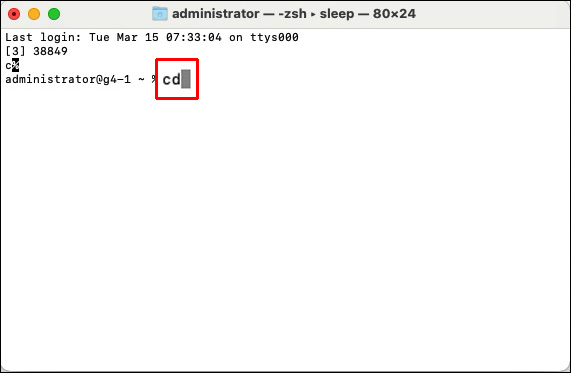
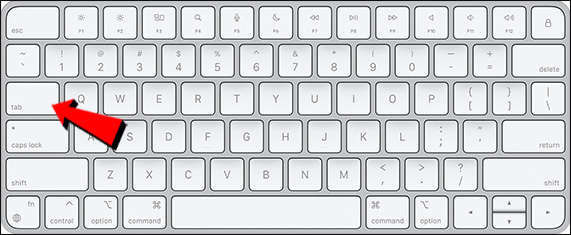
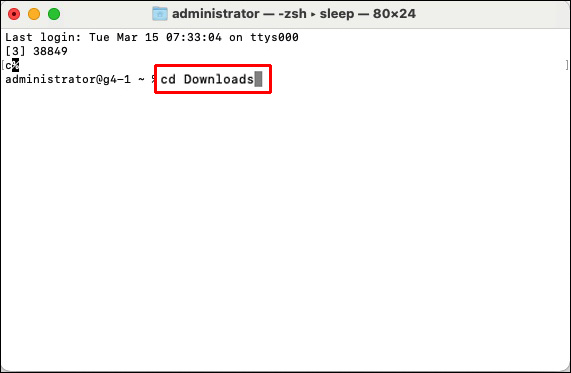
То је све што треба да урадите. Ако желите да одете у ту фасциклу, унесите „~“ после „цд“. Ако само притиснете тастер „Ретурн“ после „цд“, то ће вас само вратити у почетну фасциклу.
Промените директоријум у ЦМД Линук-у
Слично командној линији на Виндовс и Мац уређајима, потребно је да користите команду „цд“ да бисте променили директоријуме. Овако се то ради на Линук-у:
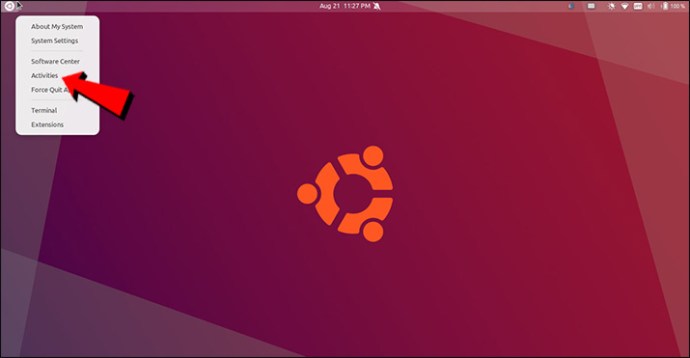
Напомена: Неке верзије Линук ОС-а вам омогућавају да користите пречицу „Цтрл + Алт + Т“ за отварање ЦМД-а.
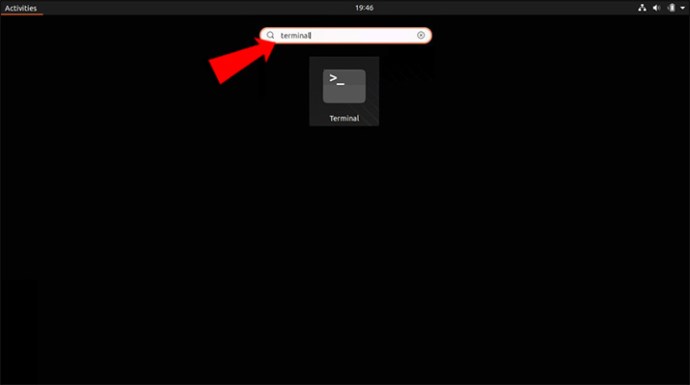
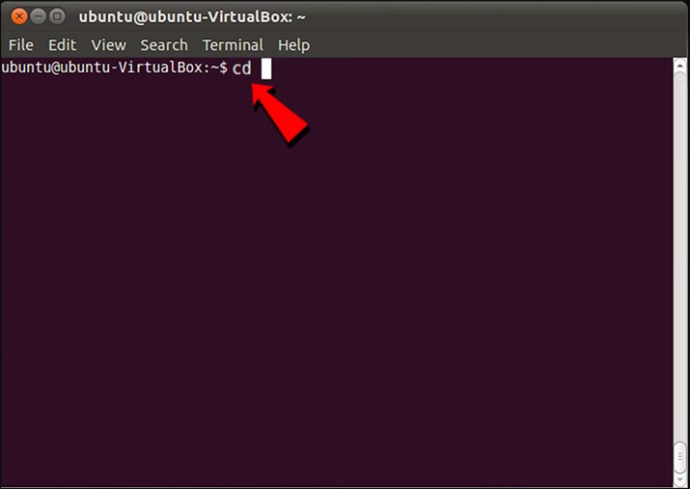
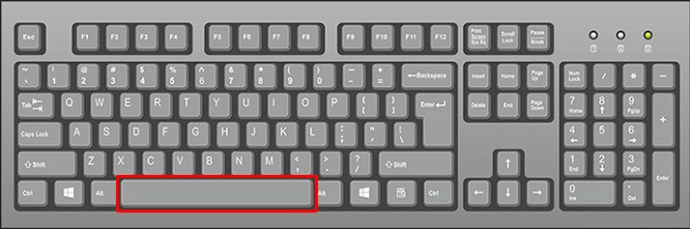
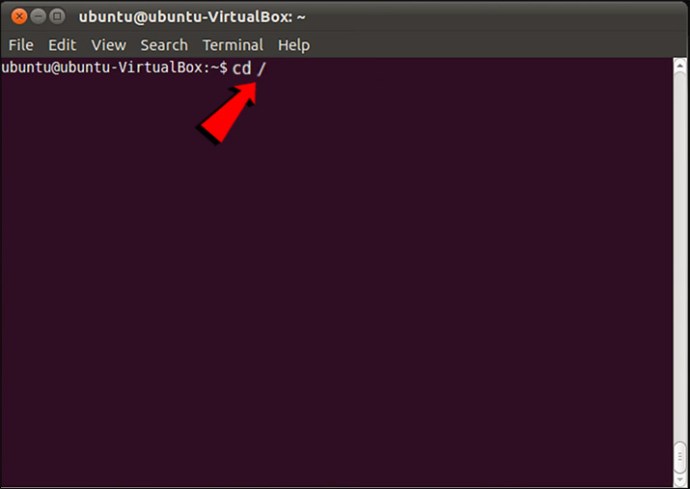
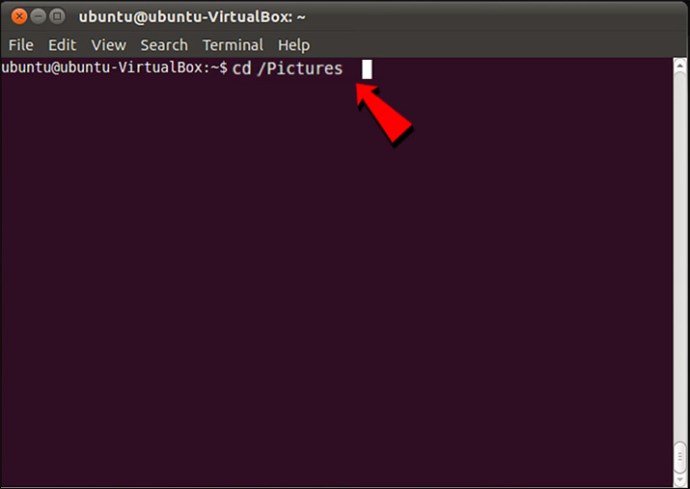
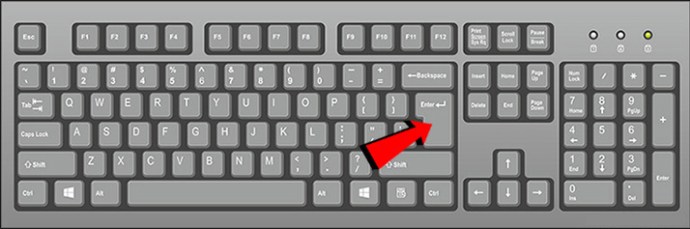
За разлику од Виндовс-а и Мац-а, Линук ЦМД разликује мала и велика слова, па будите пажљиви када куцате.
Промена директоријума у ЦМД-у не ради
Ако сте покушали да промените директоријум у командној линији, а чини се да не ради, може постојати неколико разлога. Један од најчешћих разлога зашто не можете да промените директоријум у ЦМД-у је тај што нисте унели исправну синтаксу. Ово је прва ствар коју треба да проверите да ли ЦМД директоријум не ради. Штавише, уверите се да постоји један размак између „цд” и директоријума.
Имајте на уму да морате да будете администратор свог Виндовс налога да би ово функционисало. Ако нисте администратор или ако немате административне дозволе, нећете моћи много да урадите са овим тумачом командне линије.
Друга ствар коју треба да урадите је да проверите да ли директоријум који желите да користите тренутно постоји на вашем уређају. Ако је директоријум на неки начин избрисан, или ако уопште не постоји, ваш командни редак неће проћи. На крају, уверите се да мислите на прави чврсти диск. Ако на вашем рачунару постоји више од једног чврстог диска, командни редак се може збунити и направити неред.
Користите ЦМД као професионалац
Апликација Цомманд Промпт може бити збуњујућа за кориснике који први пут користе, али када се савладате, моћи ћете да је користите у своју корист. Да бисте променили директоријуме у ЦМД-у, једноставно укуцајте „цд“, а затим име директоријума који желите да промените и то је то.
Да ли сте икада покушали да промените директоријум у ЦМД-у? Да ли сте покушали да извршите неке друге задатке у командној линији? Обавестите нас у одељку за коментаре испод.

